苹果手机是目前世界上最受欢迎的智能手机之一,但有时候在使用过程中会出现一些问题,比如语言设置误操作变成英文了,当苹果手机的语言设置变成英文时,用户可能会感到困惑和不便。该如何将苹果手机从英文转换回中文呢?接下来将介绍具体的操作步骤,帮助用户轻松解决这一问题。
苹果手机语言设置误操作变成英文了怎么改回中文
操作方法:
1.首先打开手机,点击设置选项。这个看图标就能看的出来
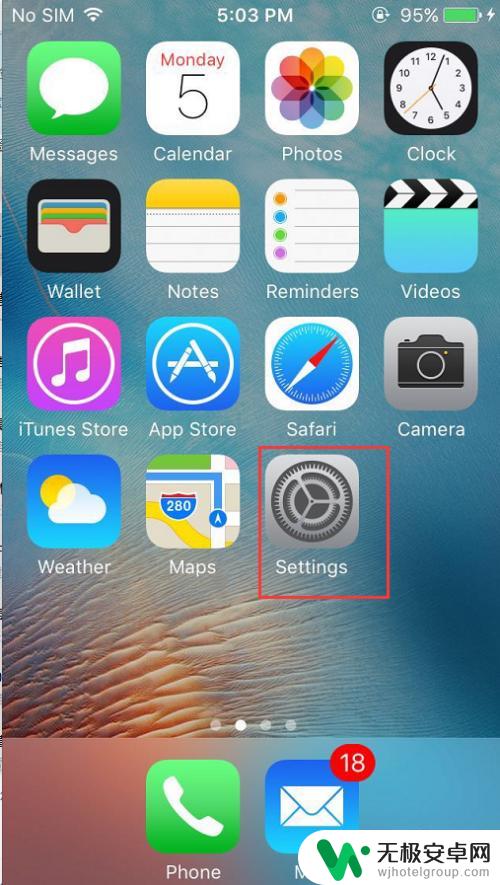
2.在设置里点击General,也就是通用
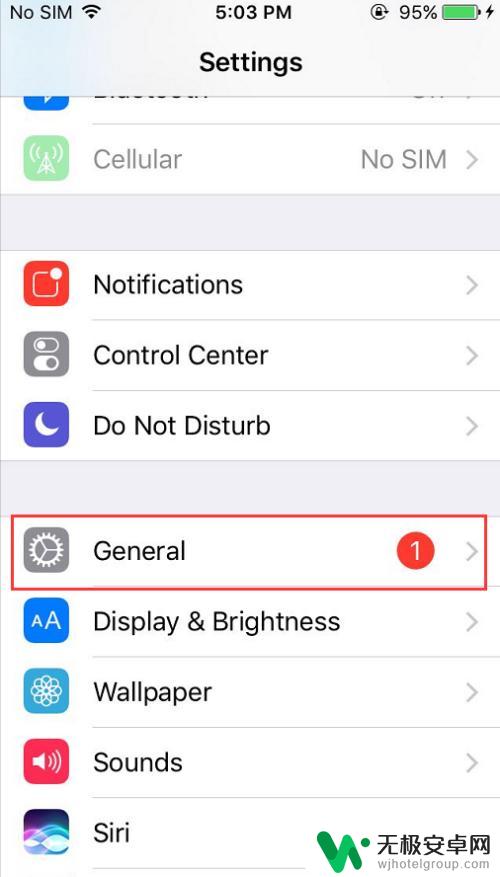
3.在通用里找到Language选项,也就是语言

4.然后点击iPhone Language
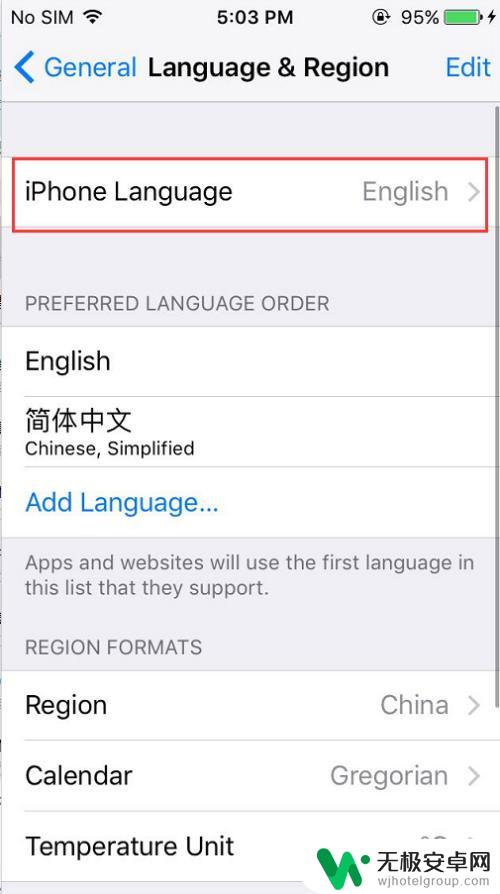
5.在语言界面选择简体中文,点击右上角的done。也就是完成
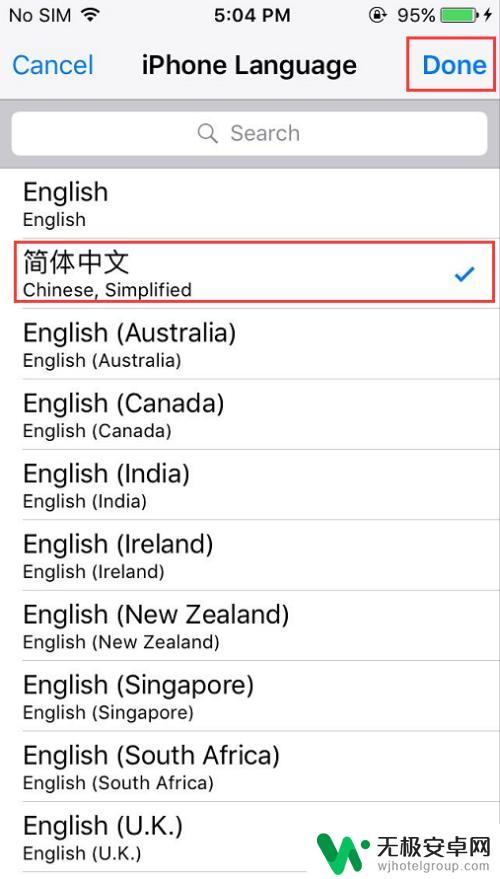
6.最后在弹出的框里选择更改,change
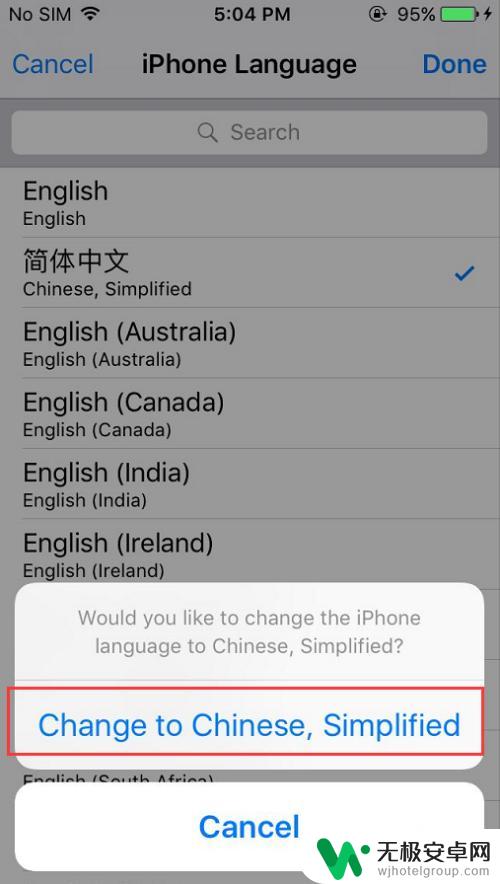
7.最后中文就回来了!
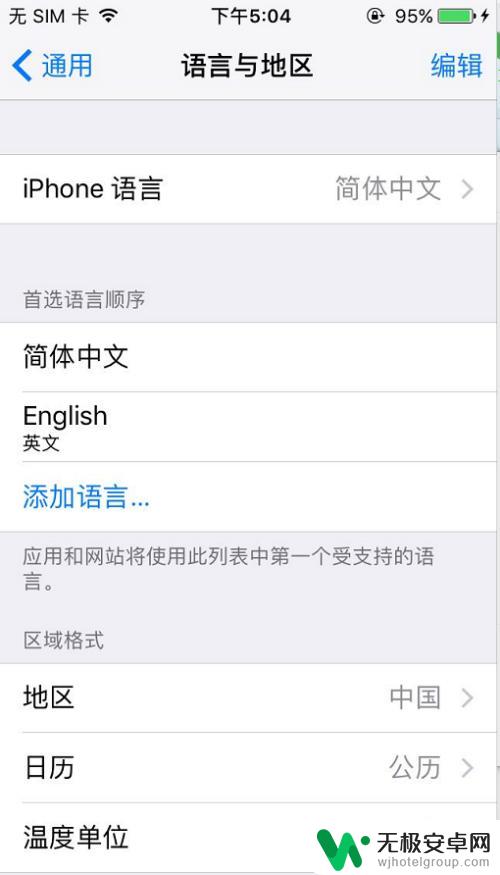
以上就是关于苹果手机全是英文在哪里转换中文的全部内容,有遇到相同情况的用户可以按照小编提供的方法来解决。











